qq音乐一起听歌作用在哪里?qq音乐如何一起听歌?最新版的qq音乐推出了朋友一起听歌的功能,关于这个新功能,很多小伙伴都还不是很了解,还有的小伙伴不清楚qq音乐一起听歌作用在哪里,也不知道qq音乐如何一起听歌的操作步骤,今日小编就为大家带来qq音乐一起听歌作用在哪里和qq音乐如何一起听歌的详解,希望能够帮助到各位小伙伴!
qq音乐一起听歌作用在哪里
1、开启手机qq,随意找一个朋友闲聊。
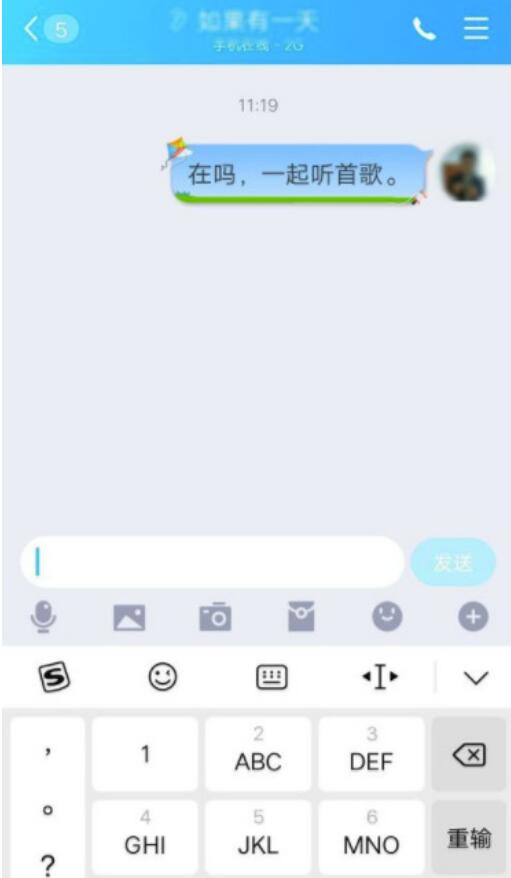
2、点击聊天功能下的+号,然后选择一起听歌。
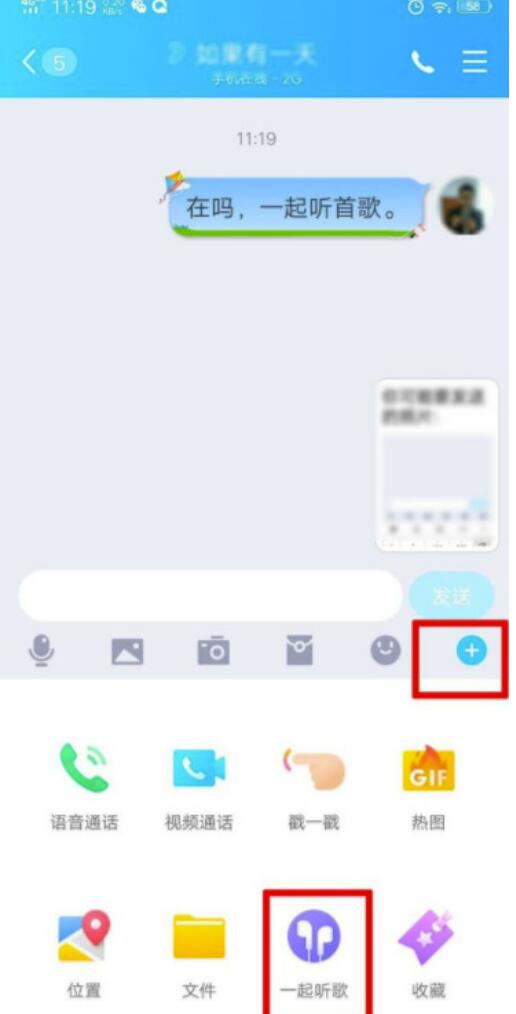
qq音乐如何一起听歌
1.最先开启手机QQ,点击底部的联系人,选择一个联系人,如图所示

2.接着点击底部的发信息按键,如图所示
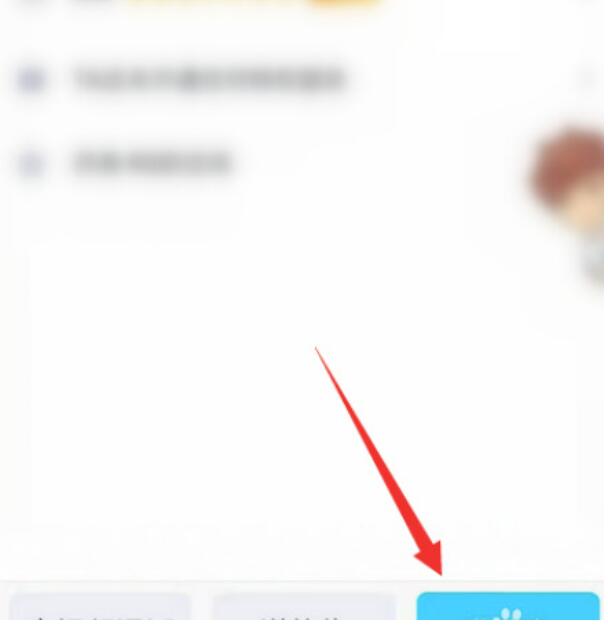
3.进到聊天界面点击右上方的设置按钮,如图所示
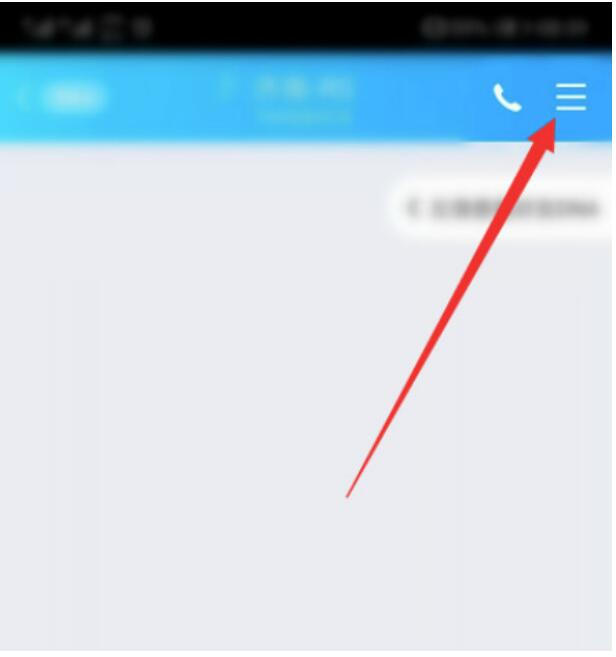
4.接下来点击一起听歌选项,如图所示
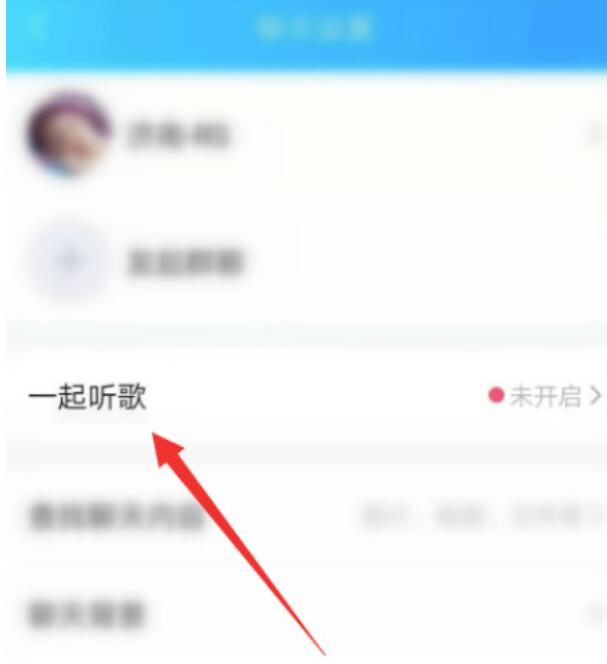
5.接着进到歌曲列表,点击加号添加要播放的音乐,如图所示
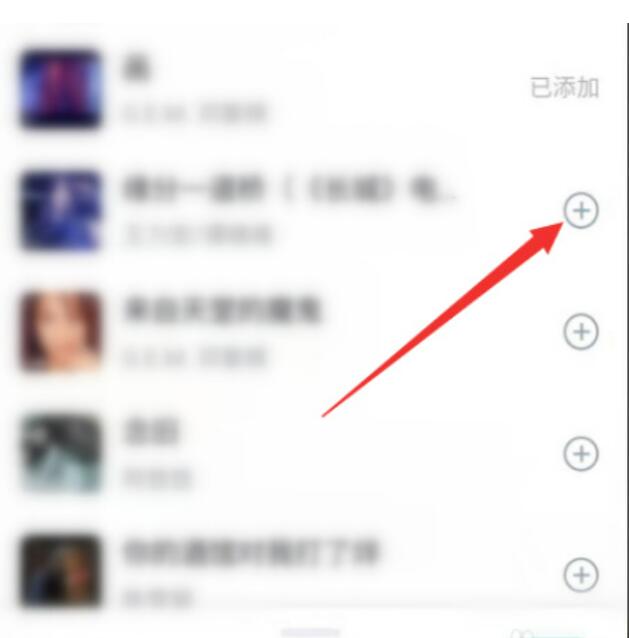
6.接下来点击底部的列表,如图所示
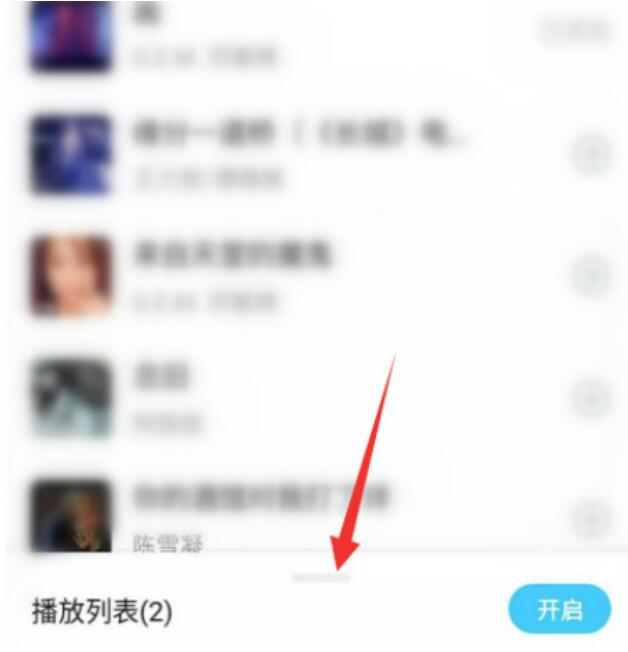
7.然后就显示出全部要播放的音乐了,如图所示,确认无误,点击打开按键
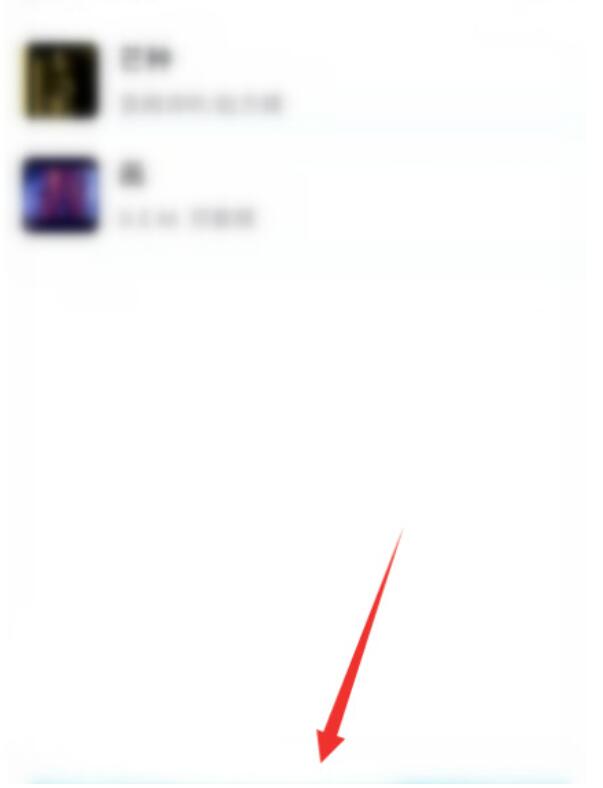
8.接着会弹出浮窗权限管理窗口,点击立即开启,如图所示
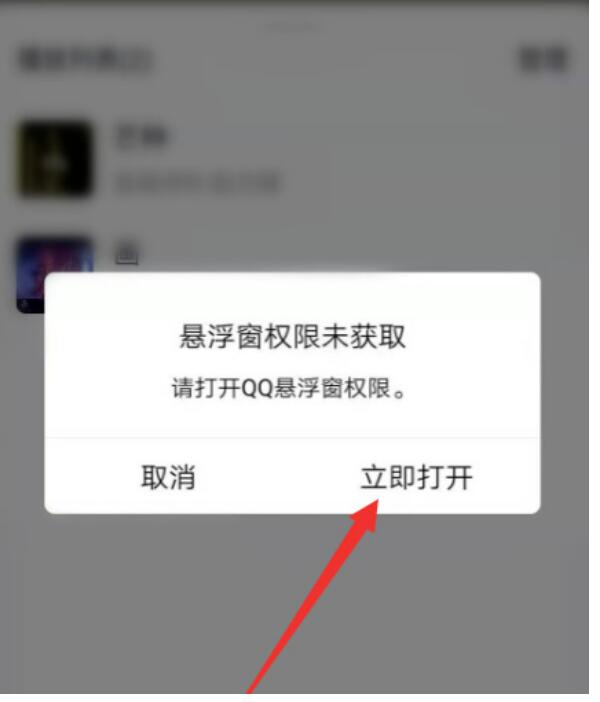
9.接下来你与好友的聊天界面顶端就会有歌曲播放的浮窗了,如图所示
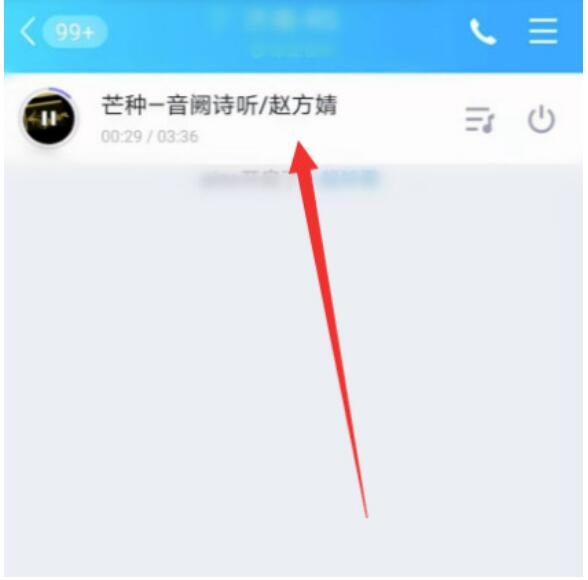
10.*后如果要关掉的话,继续进到一起听歌页面,点击底部的完毕按键即可
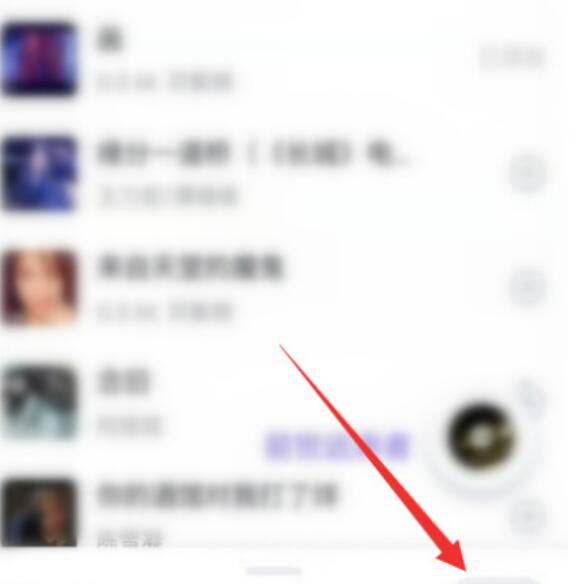
QQ音乐一起听怎么添加歌单
1.开启“QQ音乐”创建好一起听的房间
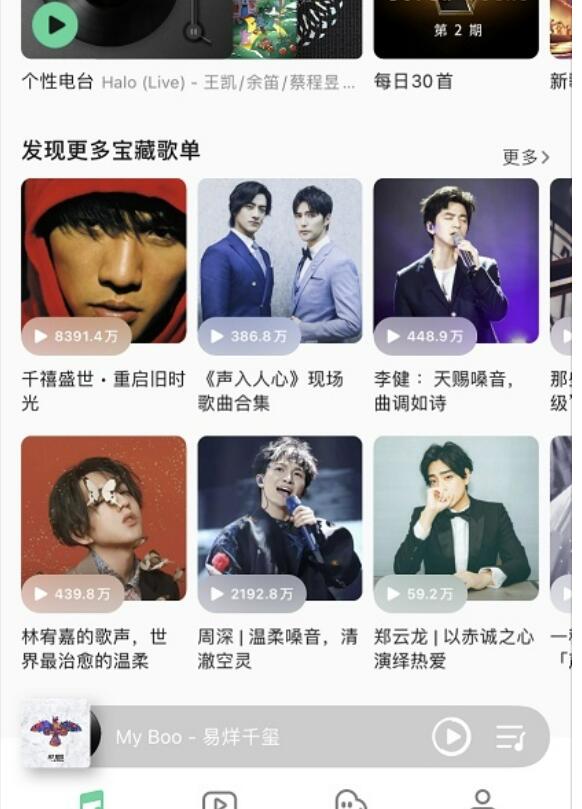
2.挑选歌曲列表,点击右边添加按钮
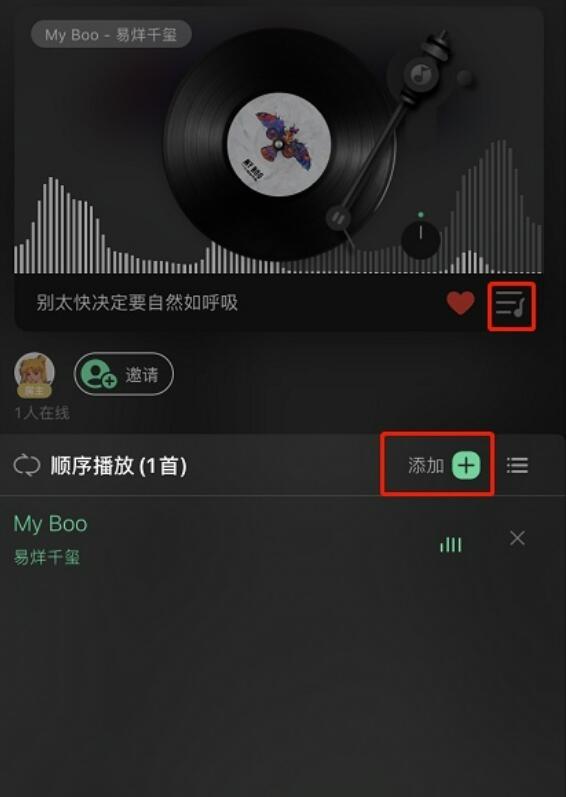
3.用户可以在你的个人收藏夹里选择歌曲开展添加
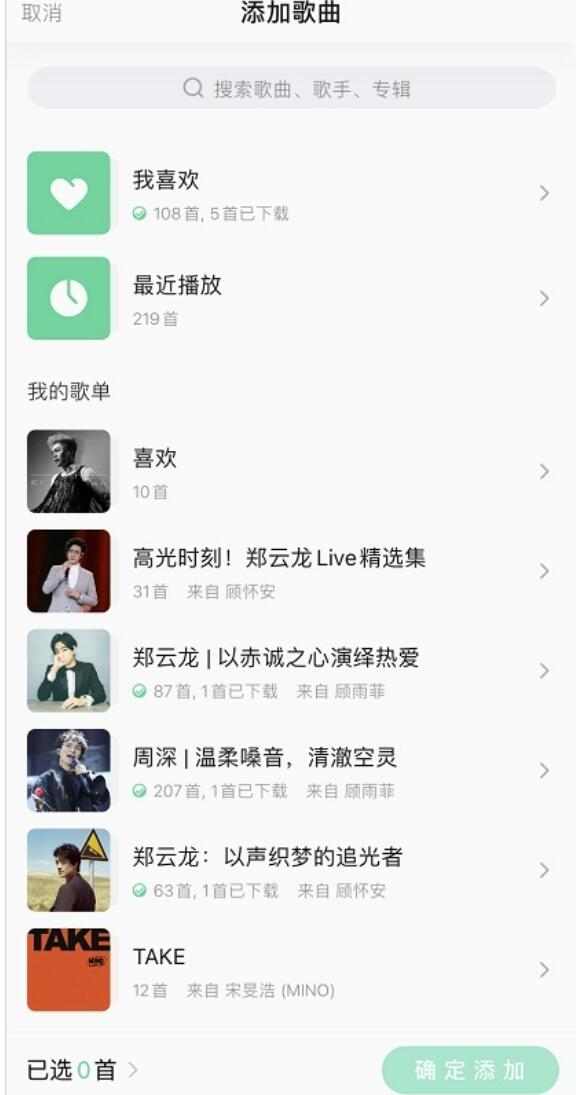
4.选择好后点击确定添加,就可以在房间里切歌了
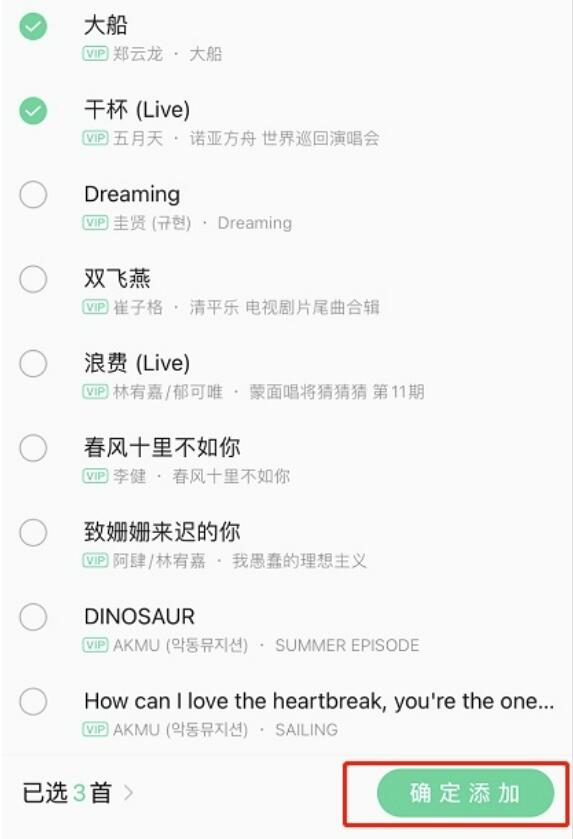
5.适用随意跳转播放哦
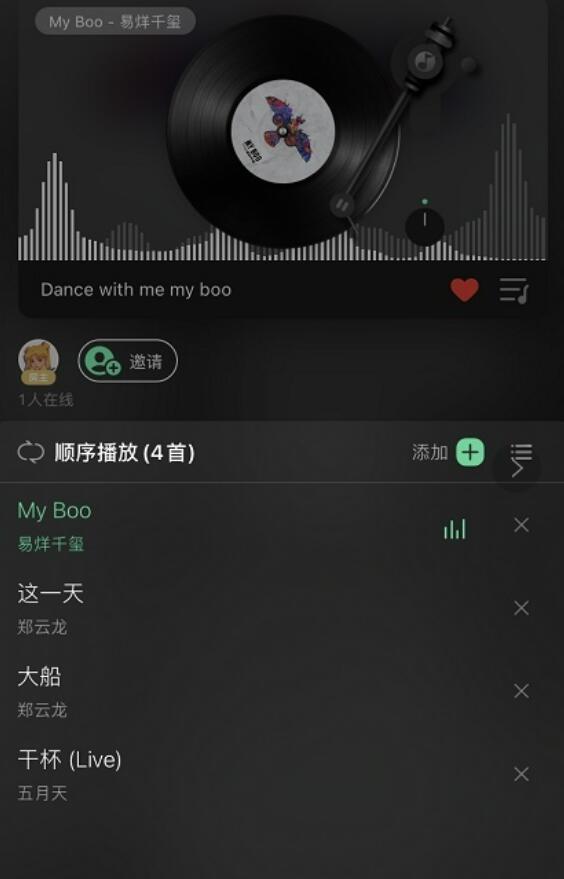
总结
以上就是小编为大家梳理带来的qq音乐一起听歌作用在哪里和qq音乐如何一起听歌的全部内容,想要了解更多运用动态的小伙伴请继续关心点动软件园。
